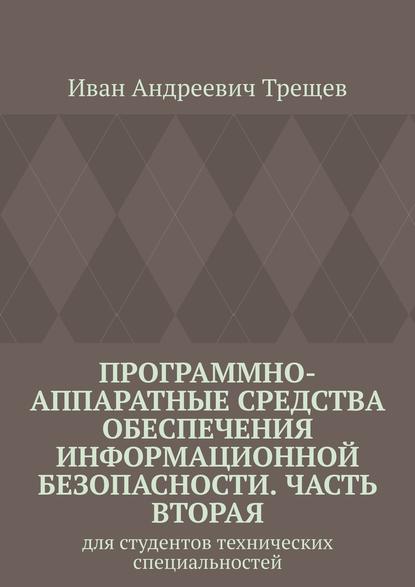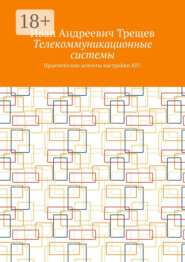По всем вопросам обращайтесь на: info@litportal.ru
(©) 2003-2024.
✖
Программно-аппаратные средства обеспечения информационной безопасности. Часть вторая. Для студентов технических специальностей
Настройки чтения
Размер шрифта
Высота строк
Поля
Список содержимого каталога отображает список объектов, находящихся в выбранном каталоге, а также права доступа (»+» означает наличие доступа, «-» – отсутствие) и грифы секретности для них. При щелчке правой кнопкой мыши появляется табличка с расшифровкой обозначений прав доступа. При двойном щелчке на каталоге (или объекте, который имеет дочерние объекты) осуществляется переход в каталог.
Список пользователей отображает зарегистрированных в проекте пользователей, а также их уровни допуска.
Строка состояния отображает информацию о стадии выполнения текущей операции и текущей политике безопасности.
Создание нового ПРД
Для создания нового ПРД используется кнопка на панели инструментов или соответствующий пункт меню. После нажатия на эту кнопку на экране появляется окно настройки параметров создаваемого ПРД (рис. 11).
Рисунок 11 – Окно создания нового ПРД
Данное окно содержит список доступных для сканирования папок первого уровня (расположенных в корневом каталоге). Для выбора ресурсов необходимо выделить нужный пункт двойным щелчком мыши, поместив курсор на строчку, содержащую имя нужного ресурса. Выбранные для сканирования ресурсы отмечаются знаком. Помимо выбора ресурсов, нужно определить политику безопасности создаваемого ПРД. Возможен выбор из двух вариантов:
– «Granted all, what is not denied» – разрешено все, что не запрещено
– «Denied all, what is not granted» – запрещено все, что не разрешено
Настроив параметры создаваемого ПРД, нажмите кнопку «ОК». На экране появится окно выполнения операции и осуществляется сканирование ресурсов. Информация о ходе сканирования отображается строке состояния.
Права доступа к объектам
Список содержимого каталога реализован в виде таблицы, имеющей 5 столбцов.
В первом столбце отображаются имена файлов или каталогов, а также значки, соответствующие типу объектов. Различаются следующие типы файлов:
Столбцы со второго по четвертый соответствуют правам доступа к объектам.
Поддерживаются следующие виды доступа:
– Чтение (в программе обозначается как R) – чтение данных из файла.
– Запись (W) – запись данных в файл или создание/удаление файлов в каталоге.
– Исполнение (X) – для файлов— запуск программы.
Отсутствие или наличие права определяется знаком «+» или «-», отображаемом в соответствующем столбце напротив имени файла.
Пятый столбец отображает информацию о грифе секретности объекта. Для объекта доступа гриф секретности может принимать следующие значения:
«-» – не секретный объект
«S» – «Secret» – секретный объект
«TS» – «Top Secret» – совершенно секретный объект
Права доступа и грифы секретности изменяются одиночным щелчком правой кнопкой мыши по ячейке таблицы, соответствующей требуемому имени объекта и праву доступа. При этом, если включен режим наследования разрешений, изменения распространятся и на дочерние объекты.
Порядок выполнения работы
1. Запустить «Ревизор 1 Linux» и просканировать локальные логические диски.
2. Изменить модель разграничения доступа к файлам в папке C:\Ревизор согласно матрице доступа, которая приведена в табл. 1. Эскизы экранных форм настроенной модели разграничения доступа к файлам привести в отчет.
Таблица 1 – Матрица доступа
3. Сохранить изменения и создать отчёт.
Программа контроля полномочий доступа к информационным ресурсам Ревизор 2 Linux
Назначение
«Ревизор – 2 для Linux» предназначен для автоматизированной проверки соответствия прав пользователей по доступу к защищаемым информационным ресурсам АРМ, описанных в модели системы разграничения доступа (СРД), реальным правам доступа, предоставляемым установленной на АРМ системой защиты информации, либо соответствующей операционной системой.
«Ревизор – 2 для Linux» выполняет следующие функции:
1. Отображение всей информации, содержащейся в ПРД (возможен только просмотр).
2. Сравнение структуры ресурсов АРМ, описанной в ПРД, с реальной структурой ресурсов
3. Построение плана тестирования объектов АРМ.
4. Проверка реальных прав доступа пользователей к объектам доступа.
5. Вывод результатов тестирования на экран или в текстовый файл.
Установка
Для установки «Ревизор – 2 для Linux» необходимо:
– Скопировать файлы «Ревизор – 2 для Linux» с компакт-диска на жесткий диск ПЭВМ.
– В режиме командной строки перейти в каталог, в который были скопированы файлы, и запустить revizor2config.
После этих действий будет создан файл revizor2.sh – скрипт для запуска программы. Запуск программы осуществляется путем выполнения этого скрипта.
Т.к. «Ревизор – 2 для Linux» устанавливаем на Ubuntu 12.04, необходимо выполнить следующие команды (рис. 12 и рис. 13).
История вводимых команд:
Рисунок 12 – История вводимых команд
Рисунок 13 – История вводимых команд
С помощью команды ldd смотрим не достающие файлы. Не хватает libjpeg, libc, libstdc++. Но есть libjpeg8, libc6, libstdc++6. Для обмана системы необходимо сделать ссылки на имена.
Интерфейс программы
Программа имеет 4 режима работы. При переключении режимов изменяется и внешний вид программы. Существуют общие для всех режимов элементы интерфейса: